xp系统有很多人都喜欢使用,我们操作的过程中常常会碰到xp系统桌面没有“我的文档”文件夹的问题。如果遇到xp系统桌面没有“我的文档”文件夹的问题该怎么办呢?很多电脑水平薄弱的网友不知道xp系统桌面没有“我的文档”文件夹的解决思路,其实只需要按照1、桌面空白处右键,选择右键中的“属性”菜单; 2、在显示属性窗口,选择“桌面”选项卡,然后在其界面中,找到“自定义桌面”这个按钮,打开它;就可以了。下面就有xp下载吧的小编就给朋友们介绍一下xp系统桌面没有“我的文档”文件夹的解决方法:
方法一
1、桌面空白处右键,选择右键中的“属性”菜单;
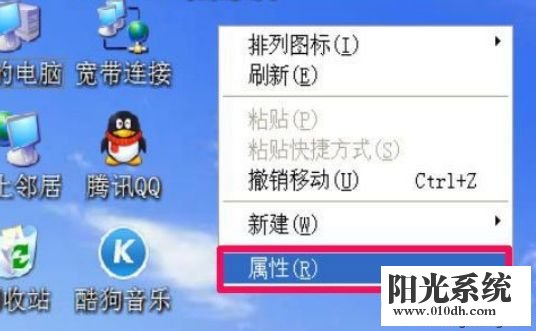
2、在显示属性窗口,选择“桌面”选项卡,然后在其界面中,找到“自定义桌面”这个按钮,打开它;
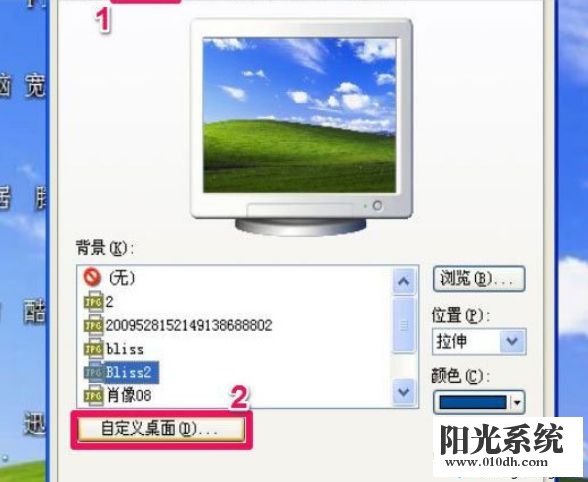
3、进入桌面项目窗口,在“常规”选项卡下,找到“桌面图标”下“我的文档”这一项,这一项没有勾选,桌面就肯定没有我的文档图标,若要显示,勾选这一项,然后按“确定”;
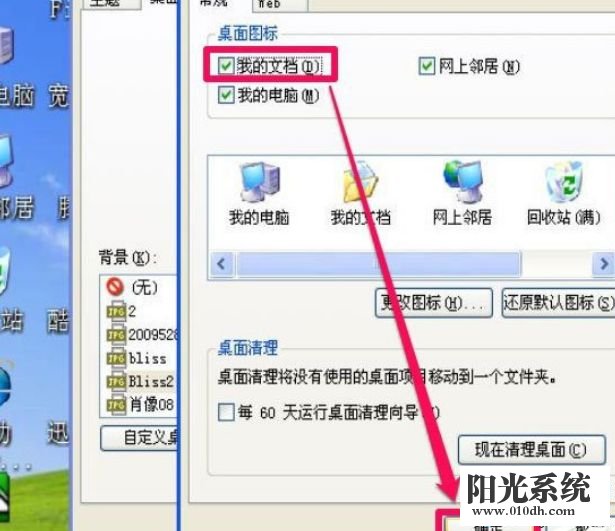
4、返回到桌面,我的文档快捷方式图标就显示出来了。
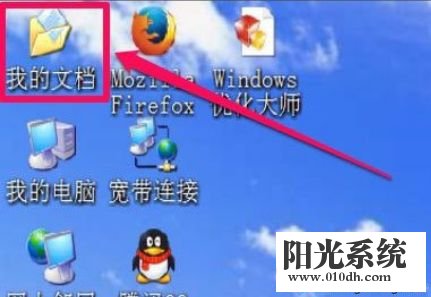
方法二
1、开始菜单中打开“运行”程序,然后输入“gpedit.msc”命令,按“确定”;
2、进入组策略编辑器后,依次打开用户配置-》管理模板-》桌面,最后定位于“桌面”这一项;
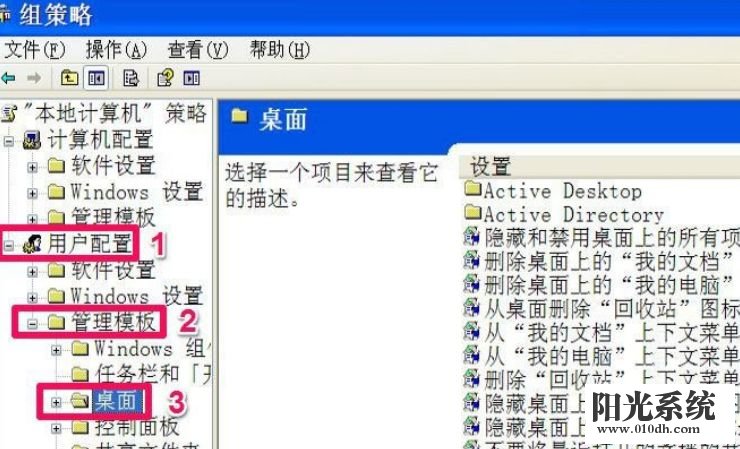
3、在桌面的右侧窗口,找到“删除桌面上的“我的文档”图标”这一项,双击打开其属性;
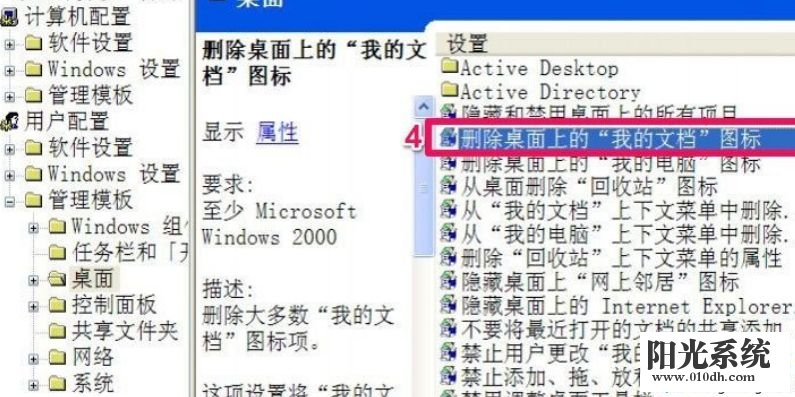
4、进入属性窗口后,在“设置”选项卡下,其当前状态是“已启用”,就因为此启用了,才导致无法显示我的文档图标,解决方法是,将“已启用”改为“未配置”就行,然后按“应用”保存,按“确定”退出,设置就完成了。
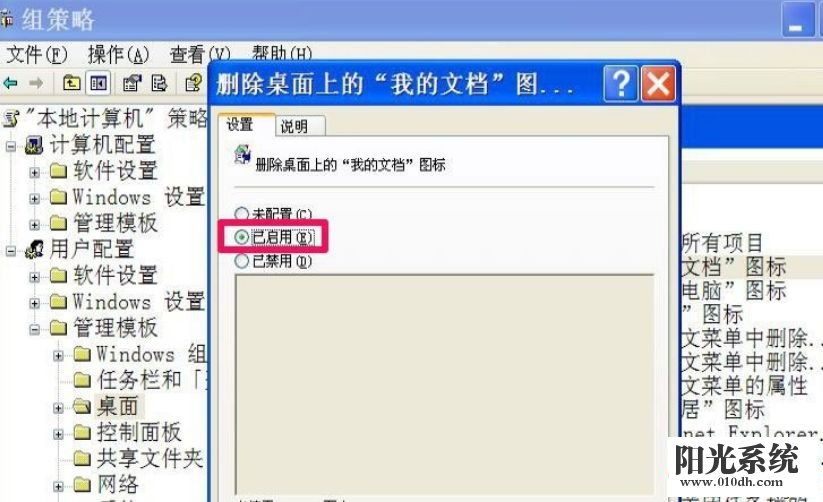
看完这篇关于xp系统桌面没有“我的文档”文件夹的解决方法的教程,如果你也有遇到这样的情况,就可以采取上面的方法步骤来进行解决,希望对大家有所帮助。